大家好,我是小诸葛,一个喜欢捣鼓电脑的小机灵鬼儿,如果关注电脑 手机信息,可以关注小诸葛!

小诸葛
Word是我们在日常办公中不可缺少的工具,它极大的提升了工作的效率,但是Word里面的很多功能有时候也并不是我们都需要的,在做文档编辑的时候这些功能会自动出现,反倒影响了工作的进度和效率,关又关不掉,这些功能有时就像时刻在你眼前飞来飞去嗡嗡乱叫的苍蝇,拍又拍不着,让人极度的讨厌和抓狂,真想欲除之而后快,这里小诸葛就来教如何关闭这些令人厌烦的功能,还你一个干净清爽的Word。
注:下方Office演示为2010版,其他版本的Office理论上也可行,但可能功能界面跟入口可能不一样,大家可以寻找下。
一、 去掉编辑页眉自动出现的横线
你有没有发现每次在页眉输入内容时,自动出现一条横线,其实我们有时候并不需要这条横线,这真是太影响效果了。我们可以在:开始——样式——清除格式,里将其自动加横线功能去掉。
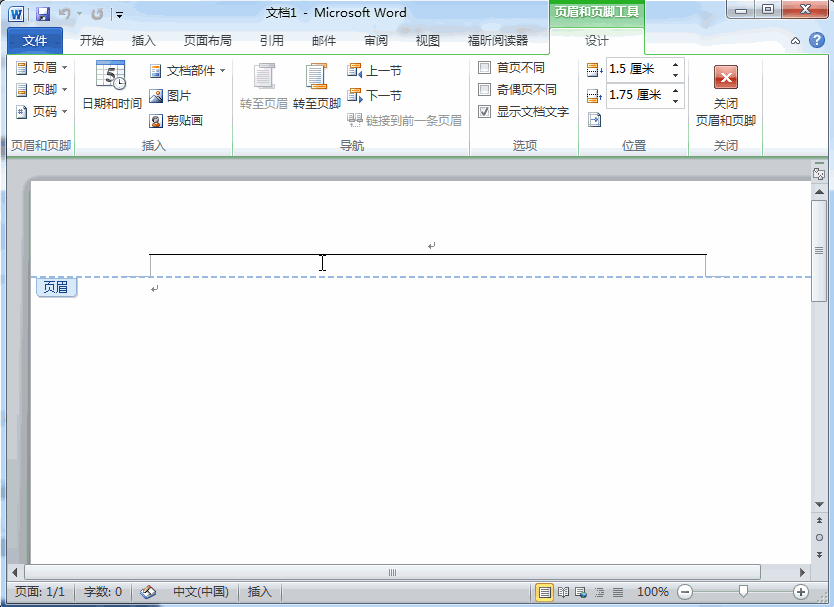
去掉编辑页眉自动出现的横线
清除后看着好看多了,没有一条下滑线。
二, 插入文字的时候会自动掩盖掉你后面的文字
想在文字前面插入其他的字的时候,后面的文字会被自动掩盖掉,这可咋办。有两个解决办法:
1、键盘上的【Insert】键,就能恢复正常。
2、点击word下方的状态条,将改写功能勾上,也能解决。
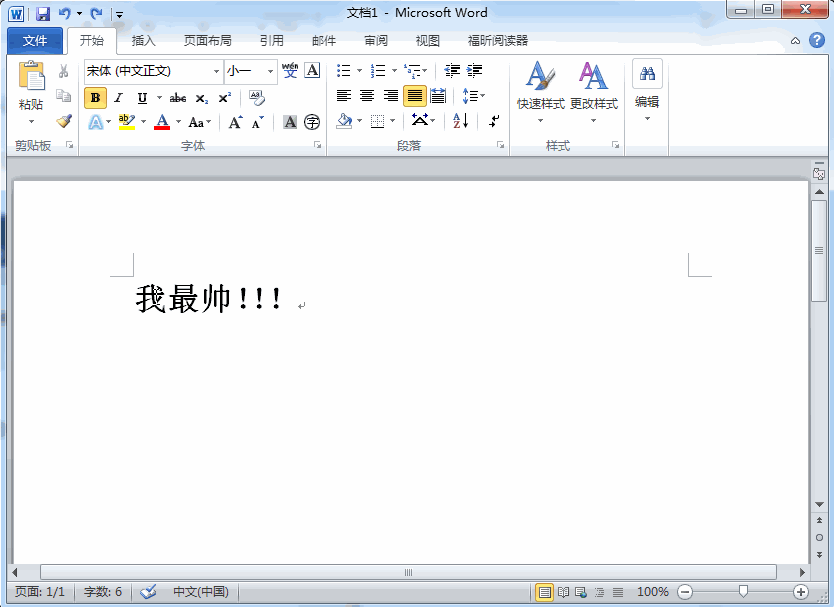
插入文字的时候会自动掩盖掉你后面的文字
三, 自动编号功能导致修改文档的时候特别烦
自动编号功能有时候觉得是很方便,但很多时候我们并不需要它,我们如果想通过自己输入数字去编号,下面就来看看如何取消自动编排。
具体的方法是:
文件——选项——校对 ——自动更正选项——键入时自动套用格式——自动编号列表前选框的勾去掉就可以了.
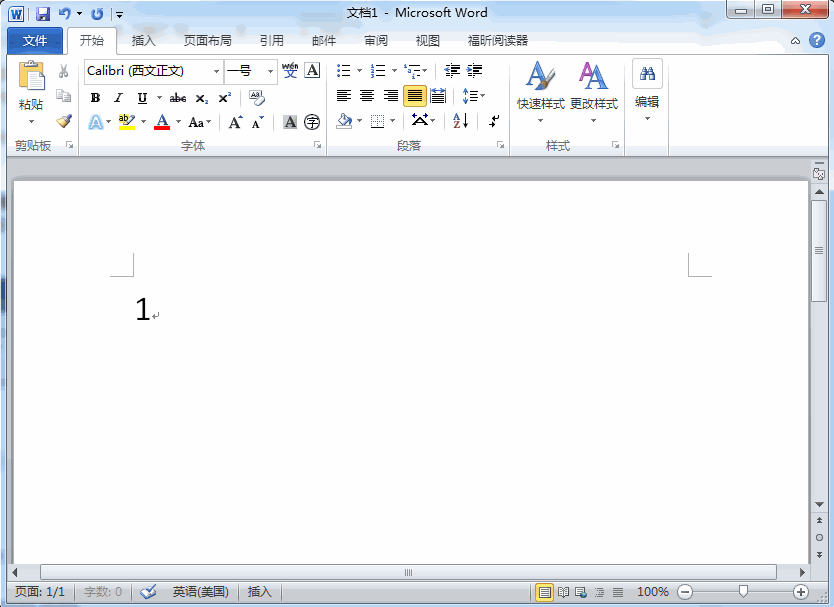
自动编号功能导致修改文档的时候特别烦
四, 去掉文字下自动加波浪线功能
这是因为Word的自动语法检测功能导致的,智能检测会自动对应语法检测的信息,和数据库固有的语法逻辑对不上的时候就会自动加波浪线提示错误。我们祖国的文字词语组合这么繁多复杂,并不是所有的词语及语句排列组合数据库都能够按照其固有的逻辑语序语法识别为正确的,所以都会给你上波浪线,所以这个功能对于对于我们来说基本上是没有用的,如何去掉这条波浪线,看下图:
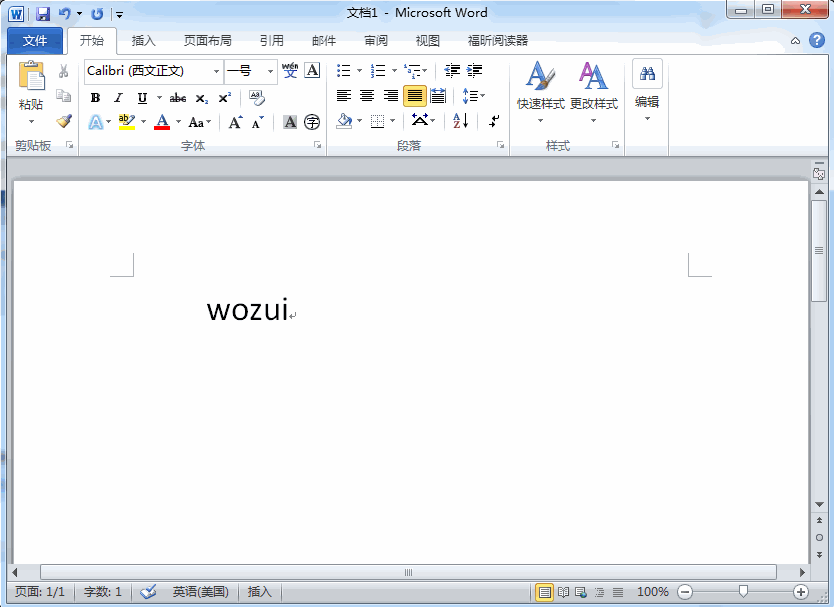
去掉文字下自动加波浪线功能
五,去掉粘贴按钮
每次复制了文字再粘贴的时候,在鼠标旁边都会出来一个粘贴选项按钮,一次次的重复出现,让人也是烦透了。
解决办法:
文件——选项——高级——粘贴时显示粘贴选项按钮复选框里的勾去掉。
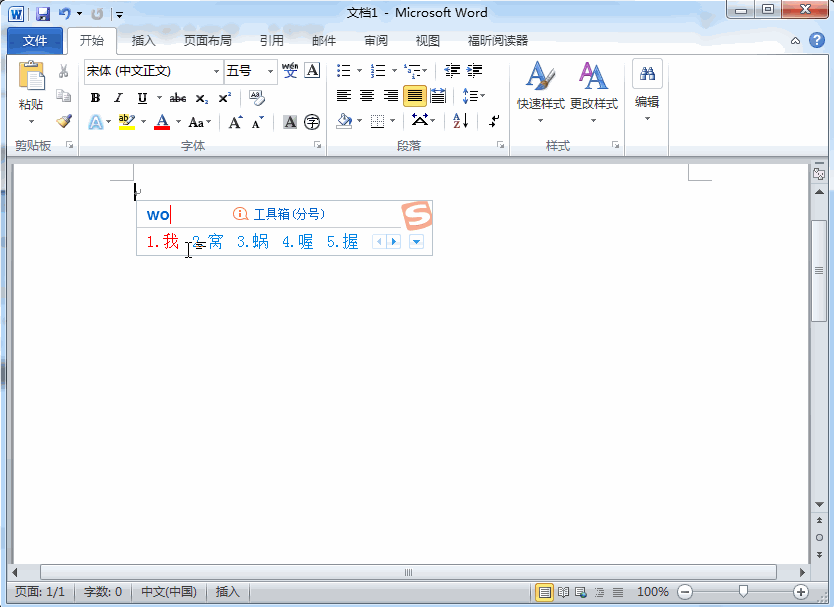
去掉粘贴按钮
更多实用技巧,关注“小诸葛”持续更新~





















 407
407











 被折叠的 条评论
为什么被折叠?
被折叠的 条评论
为什么被折叠?








